AirDisk Pro: Ổ đĩa “không khí” trên iOS
14/09/2013 23:39
Hai ứng dụng trong bài đều có thể giúp bạn chia sẻ dữ liệu tiện lợi hơn giữa hai thiết bị iOS với nhau, hay giữa thiết bị iOS với máy tính.
Nhà phát triển: App2Pro.
Tương thích: iOS 4.3 trở lên (iPad/iPhone/iPod touch).
Phiên bản mới nhất: 2.2.0.
Dung lượng: 22,5MB.
Giá: Miễn phí.
Người dùng đánh giá: 4,5 sao.
.png)
AirDisk Pro là giải pháp quản lý tập tin chuyên nghiệp trên iOS. Tính năng chia sẻ dữ liệu qua kết nối Wi-Fi hay Bluetooth giúp bạn thuận tiện hơn khi muốn gởi tập tin sang cho thiết bị iOS khác, hay gởi đến máy tính.
Trước tiên, để chia sẻ dữ liệu, bạn cần thêm các tập tin cần chia sẻ vào thư viện của AirDisk Pro. Tại giao diện AirDisk Pro, bạn nhấn vào biểu tượng.png) chọn tập tin cần thêm, gồm các tùy chọn Text File (tạo tập tin văn bản mới), Playlist (tạo playlist nhạc), Photo/Video (chụp ảnh, quay video mới), Library (thêm ảnh, video có sẵn từ Camera Roll), Voice Record (thêm tập tin thu âm). Trong danh sách còn có mục New Folder để tạo thư mục mới. Sau khi tạo thư mục, bạn nhấn vào tên thư mục trên giao diện rồi sau đó lần lượt thêm các tập tin khác vào thư mục.
chọn tập tin cần thêm, gồm các tùy chọn Text File (tạo tập tin văn bản mới), Playlist (tạo playlist nhạc), Photo/Video (chụp ảnh, quay video mới), Library (thêm ảnh, video có sẵn từ Camera Roll), Voice Record (thêm tập tin thu âm). Trong danh sách còn có mục New Folder để tạo thư mục mới. Sau khi tạo thư mục, bạn nhấn vào tên thư mục trên giao diện rồi sau đó lần lượt thêm các tập tin khác vào thư mục.
.png)
Ví dụ, để thêm tập tin ảnh từ Camera Roll vào thư viện, bạn chọn biểu tượng.png) > Library. Sau đó, bạn chọn thư mục chứa ảnh rồi nhấn vào các ảnh cần thêm > nhấn Import. Các tập tin sau khi nhập sẽ hiển thị trên giao diện AirDisk Pro. Nếu muốn sửa tên tập tin, bạn vuốt màn hình từ trái sang phải, hay nhấn nút Edit ở góc trên. Sau đó, bạn chọn biểu tượng
> Library. Sau đó, bạn chọn thư mục chứa ảnh rồi nhấn vào các ảnh cần thêm > nhấn Import. Các tập tin sau khi nhập sẽ hiển thị trên giao diện AirDisk Pro. Nếu muốn sửa tên tập tin, bạn vuốt màn hình từ trái sang phải, hay nhấn nút Edit ở góc trên. Sau đó, bạn chọn biểu tượng sửa lại tên tập tin bất kỳ.
sửa lại tên tập tin bất kỳ.
Ngoài ra, cũng như nhiều ứng dụng quản lý tập tin khác, bạn có thể thực hiện các thao tác sao chép, di chuyển tập tin bằng cách nhấn Edit > đánh dấu vào các tập tin cần dùng > chọn biểu tượng.png) > nhấn Copy (sao chép) hay Move (di chuyển tập tin). Trong menu còn có mục Zip để bạn nén các tập tin đã chọn thành tập tin nén định dạng ZIP. Tương tự, để xóa các tập tin đã chọn, bạn nhấn vào biểu tượng
> nhấn Copy (sao chép) hay Move (di chuyển tập tin). Trong menu còn có mục Zip để bạn nén các tập tin đã chọn thành tập tin nén định dạng ZIP. Tương tự, để xóa các tập tin đã chọn, bạn nhấn vào biểu tượng bên cạnh.
bên cạnh.
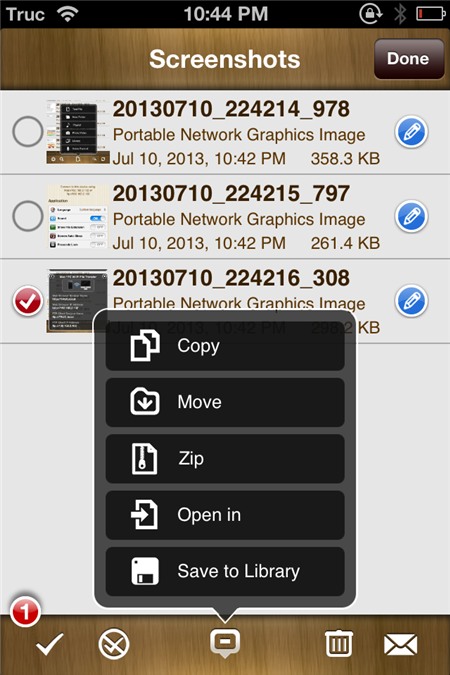
Khi muốn chia sẻ dữ liệu sang thiết bị iOS khác (yêu cầu cả hai thiết bị đều cài và khởi động sẵn ứng dụng AirDisk Pro), bạn nhấn vào biểu tượng.png) ở góc phải phía dưới màn hình > chọn mục iPhone Wi-Fi / Bluetooth Transfer. Sau đó, tuỳ vào nhu cầu muốn chia sẻ thông qua kết nối Wi-Fi hay Bluetooth mà bạn chọn vào thẻ
ở góc phải phía dưới màn hình > chọn mục iPhone Wi-Fi / Bluetooth Transfer. Sau đó, tuỳ vào nhu cầu muốn chia sẻ thông qua kết nối Wi-Fi hay Bluetooth mà bạn chọn vào thẻ (Wi-Fi) hay thẻ
(Wi-Fi) hay thẻ (Bluetooth). Chờ chốc lát, ứng dụng sẽ tự động tìm các thiết bị khác trong cùng phạm vi để kết nối cả hai lại với nhau.
(Bluetooth). Chờ chốc lát, ứng dụng sẽ tự động tìm các thiết bị khác trong cùng phạm vi để kết nối cả hai lại với nhau.
Nếu muốn dùng máy tính truy cập vào dữ liệu trên iOS, bạn cũng nhấn vào biểu tượng.png) > chọn mục Mac / PC Wi-Fi File Transfer. Sau đó, bạn dùng một trong hai địa chỉ được cung cấp dưới trường Web Browser Bonjour Name và Web Browser IP Address, gõ vào trình duyệt web để truy cập đến dữ liệu từ thư viện tập tin tên AirDisk Pro.
> chọn mục Mac / PC Wi-Fi File Transfer. Sau đó, bạn dùng một trong hai địa chỉ được cung cấp dưới trường Web Browser Bonjour Name và Web Browser IP Address, gõ vào trình duyệt web để truy cập đến dữ liệu từ thư viện tập tin tên AirDisk Pro.
.png) Tại danh sách tập tin hiển thị trên màn hình, bạn nhấn vào biểu tượng
Tại danh sách tập tin hiển thị trên màn hình, bạn nhấn vào biểu tượng.png) để tải từng tập tin về máy. Bên cạnh đó, bạn cũng có thể chia sẻ tập tin từ máy tính sang iOS bằng cách kéo thả tập tin vào khung Drop files here to upload bên phải, rồi nhấn Upload File.
để tải từng tập tin về máy. Bên cạnh đó, bạn cũng có thể chia sẻ tập tin từ máy tính sang iOS bằng cách kéo thả tập tin vào khung Drop files here to upload bên phải, rồi nhấn Upload File.
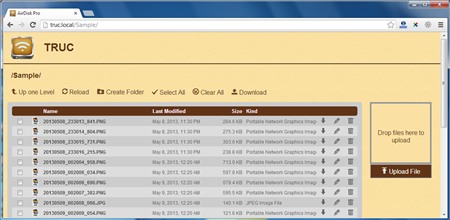 Nếu bạn không thích duyệt tập tin trên trình duyệt web, AirDisk Pro có hỗ trợ duyệt tập tin qua giao thức FTP. Với giao thức FTP, bạn truy cập vào Windows Explorer và gõ địa chỉ được cung cấp dưới trường FTP Client Bonjour Name, hay FTP Client IP Address. Ngay sau đó, bạn có thể duyệt tập tin từ AirDisk Pro trên giao diện quen thuộc của Windows Explorer. Khi muốn chép dữ liệu từ máy tính sang iOS, bạn sử dụng thao tác Copy/Paste để chép tập tin vào.
Nếu bạn không thích duyệt tập tin trên trình duyệt web, AirDisk Pro có hỗ trợ duyệt tập tin qua giao thức FTP. Với giao thức FTP, bạn truy cập vào Windows Explorer và gõ địa chỉ được cung cấp dưới trường FTP Client Bonjour Name, hay FTP Client IP Address. Ngay sau đó, bạn có thể duyệt tập tin từ AirDisk Pro trên giao diện quen thuộc của Windows Explorer. Khi muốn chép dữ liệu từ máy tính sang iOS, bạn sử dụng thao tác Copy/Paste để chép tập tin vào.
PHƯƠNG TRÚC
Tương thích: iOS 4.3 trở lên (iPad/iPhone/iPod touch).
Phiên bản mới nhất: 2.2.0.
Dung lượng: 22,5MB.
Giá: Miễn phí.
Người dùng đánh giá: 4,5 sao.
.png)
AirDisk Pro là giải pháp quản lý tập tin chuyên nghiệp trên iOS. Tính năng chia sẻ dữ liệu qua kết nối Wi-Fi hay Bluetooth giúp bạn thuận tiện hơn khi muốn gởi tập tin sang cho thiết bị iOS khác, hay gởi đến máy tính.
Trước tiên, để chia sẻ dữ liệu, bạn cần thêm các tập tin cần chia sẻ vào thư viện của AirDisk Pro. Tại giao diện AirDisk Pro, bạn nhấn vào biểu tượng
.png)
Ví dụ, để thêm tập tin ảnh từ Camera Roll vào thư viện, bạn chọn biểu tượng
Ngoài ra, cũng như nhiều ứng dụng quản lý tập tin khác, bạn có thể thực hiện các thao tác sao chép, di chuyển tập tin bằng cách nhấn Edit > đánh dấu vào các tập tin cần dùng > chọn biểu tượng
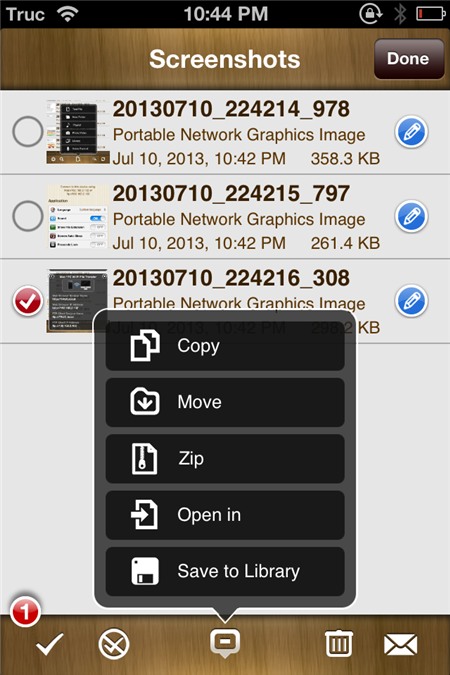
Khi muốn chia sẻ dữ liệu sang thiết bị iOS khác (yêu cầu cả hai thiết bị đều cài và khởi động sẵn ứng dụng AirDisk Pro), bạn nhấn vào biểu tượng
Nếu muốn dùng máy tính truy cập vào dữ liệu trên iOS, bạn cũng nhấn vào biểu tượng
.png)
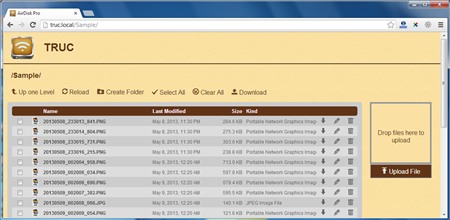
PHƯƠNG TRÚC
